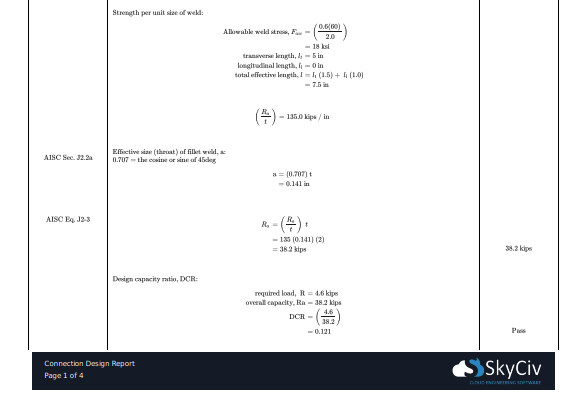Aço, Padrões de design de madeira e laminados a frio – totalmente integrado com software de análise
SkyCiv construiu módulos de projeto de membros para SkyCiv Structural 3D e SkyCiv Beam. Esses modelos são totalmente integrados – o que significa que você os modela no programa e todos os resultados, propriedades e dimensões são carregadas diretamente no programa, para que você não tenha que perder tempo inserindo todas essas informações.
No momento, a SkyCiv oferece os seguintes módulos integrados de design de membros:
- nós:
- AISC 360 (ASD e LRFD);
- Padrões NDS® 2018; (ASD e LRFD)
- AISI S100-12;
- Europa:
- Normas da Austrália/NZ:
- COMO 4100;
- COMO 4600-2005;
- COMO 1720;
- Nova Zelândia 3404;
- Padrões canadenses:
- Padrões Britânicos:
- BS 5950
- Padrões Indianos:
- É 800 (LSM e WSM)
- Marítimo:
Os módulos de design de membro são carregados no software clicando no botão “Projeto” bolha no canto superior direito do software:
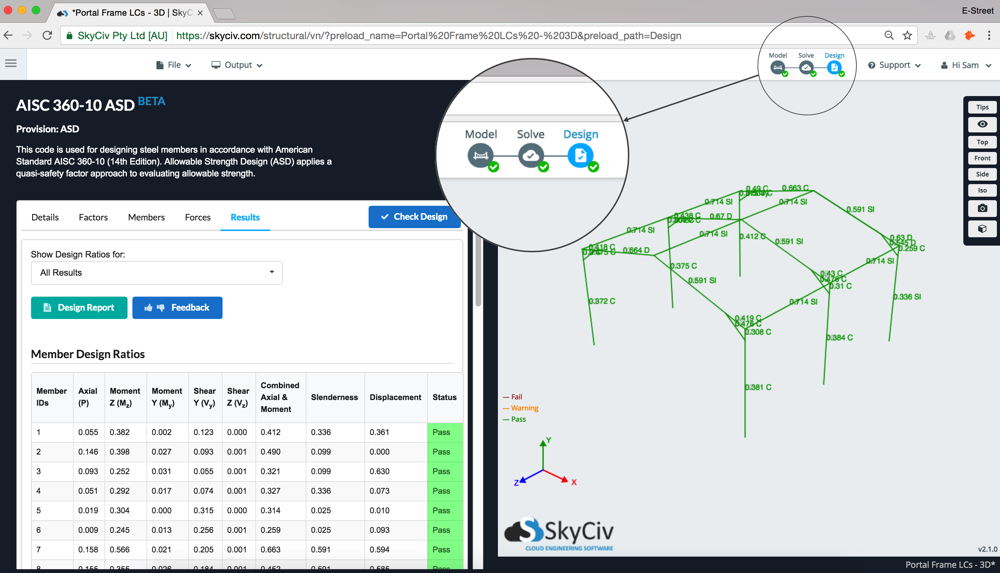
Usando o Módulo
Detalhes
A primeira aba Detalhes, simplesmente permite que o usuário adicione mais informações sobre o projeto, como o nome do projeto, EU IA, designer e notas. Eles aparecerão no topo dos relatórios gerados pelo módulo de design.
Fatores
Fatores são específicos para cada módulo de design. Visite a página de documentação do módulo específico para obter mais informações.
Membros
O Membros guia contém todas as entradas relacionadas a cada um dos membros a serem projetados no módulo. Estes podem conter parâmetros específicos para cada software de design (passe o mouse sobre as dicas de ferramentas para mais informações). Eles podem ser alterados a qualquer momento, alterando os valores nas células.
A tabela Design Member contém todos os membros, seus materiais, IDs de seção, comprimento e seus fatores de limite que foram preenchidos automaticamente a partir do modelo.
Membros ingressantes
Em algumas circunstâncias, é necessário projetar vários membros como um único Design Member. Isso pode ser feito inserindo os IDs de membros em uma lista separada por vírgulas (por exemplo 1, 2, 4 irá projetar membros 1, 2 e 4 junto). Uma série de IDs de membros também podem ser inseridos (por exemplo 1-3 irá projetar membros 1, 2 e 3 junto), combinações de IDs únicos e IDs de intervalo também podem ser usadas (por exemplo 1, 3-5 irá projetar membros 1, 3, 4 e 5 junto).
Flexural Flambagem
Para membros únicos, os fatores de comprimento de contraventamento e de comprimento efetivo podem ser definidos para seus respectivos eixos:
- Ly (comprimento reforçado ao longo do eixo y),
- Lz (comprimento reforçado ao longo do eixo z),
- Ky (fator de comprimento efetivo ao longo do eixo y),
- Kz (fator de comprimento efetivo ao longo do eixo z)
Para membros combinados, o comprimento crítico de contraventamento (aquele que irá governar o design) deve ser inserido manualmente.
Para membros combinados, o fator de comprimento efetivo crítico (aquele que irá governar o design) deve ser inserido manualmente.
Flambagem Flexural-Torisional
Para membros combinados, o comprimento crítico não reforçado da viga deve ser inserido manualmente:
- Llt (comprimento crítico de viga sem amarração)
Magreza
Se esta verificação não for necessária, aumentar os valores padrão para membros em tração e compressão acima do valor necessário para passar.
Deflexão
A deflexão é verificada em relação ao deslocamento local de cada membro em relação à sua posição globalmente deslocada ao longo do eixo de interesse. Esta verificação não é necessária em todas as circunstâncias, se seu projeto estiver falhando devido a esta verificação, você pode diminuir o limite para 1 para garantir que a verificação não falhe.
Seções e materiais
Os materiais e seções (nas tabelas inferiores) são preenchidos automaticamente a partir do modelo. Você pode passar o mouse sobre ícone para mais informações.
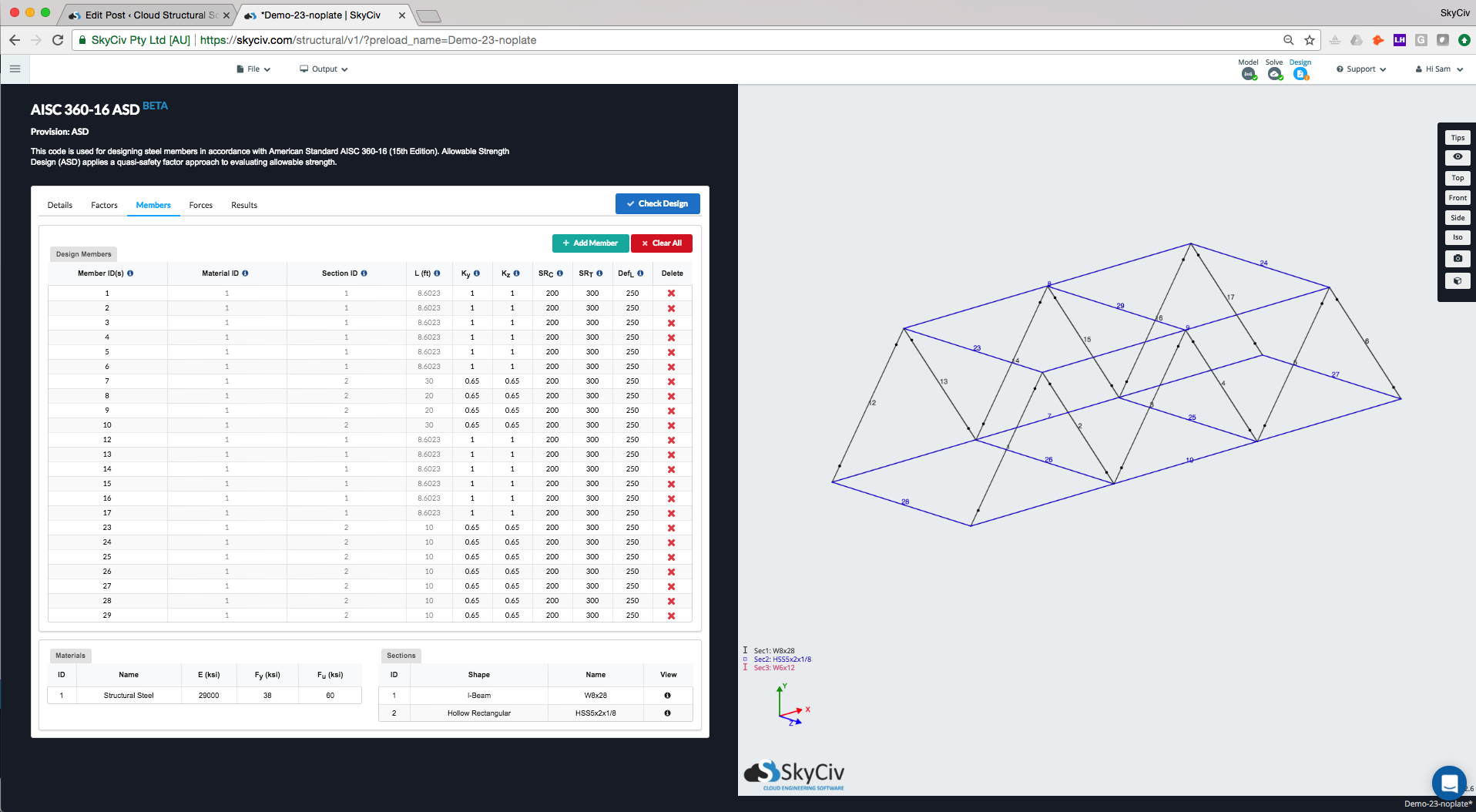
Forças
As forças da barra interna são importadas automaticamente da análise estrutural, isso inclui combinações de carga. O software exibirá cada uma das forças de acordo com a combinação de carga selecionada. O software irá projetar a verificação com base no pior caso para cada membro e combinação de carga.
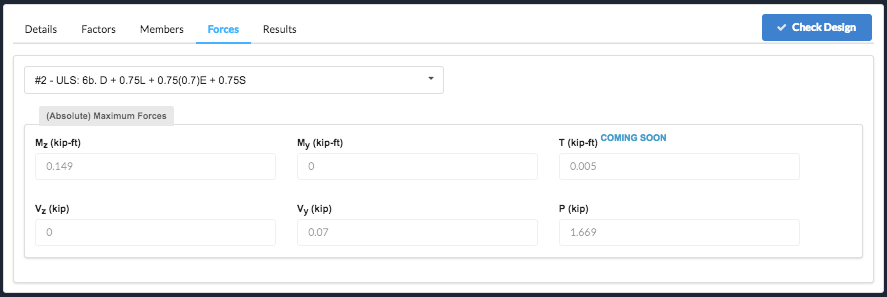
Resultados
Existem várias maneiras de revisar os resultados de sua verificação de projeto:
-
- Resultados tabulados – estes irão destacar os membros como Aprovado ou Reprovado em verde ou vermelho, respectivamente. Você pode exportar esses resultados como um CSV
- Resultados Gráficos – do lado direito, a estrutura exibirá as cores verde e vermelha de cada membro, bem como a maior taxa de capacidade de todos os resultados. Por exemplo, se a taxa de capacidade máxima for 1.321 para esbeltez, vai mostrar 1.321 Sl – ele será exibido tão vermelho quanto a proporção é > 1. As cores resultantes, são representados como segue:
- Verde: A razão de utilidade máxima para membros é < 1, e, portanto, cumprindo os requisitos desta norma
- laranja: A taxa de utilidade máxima do membro está entre > 0.95 mas < 1. Ainda está passando, mas perto da utilização total
- vermelho: A razão de utilidade máxima para membros é > 1, e, portanto, não cumprindo os requisitos desta norma
- cinza: Um membro cinza indicará que uma verificação de projeto não foi realizada neste membro. Isso pode ser por uma série de razões, Incluindo; esta forma de seção não é suportada por este código de design, o membro é uma seção personalizada, as entradas de material não foram especificadas corretamente.
- Você também pode selecionar taxas de design específicas, alterando a lista suspensa de “Mostrar taxas de design para:” – isso mostrará todos os resultados (relação de capacidade máxima) por padrão.
- Comunicando – Você pode exportar um relatório de resumo em PDF das verificações de projeto a qualquer momento.
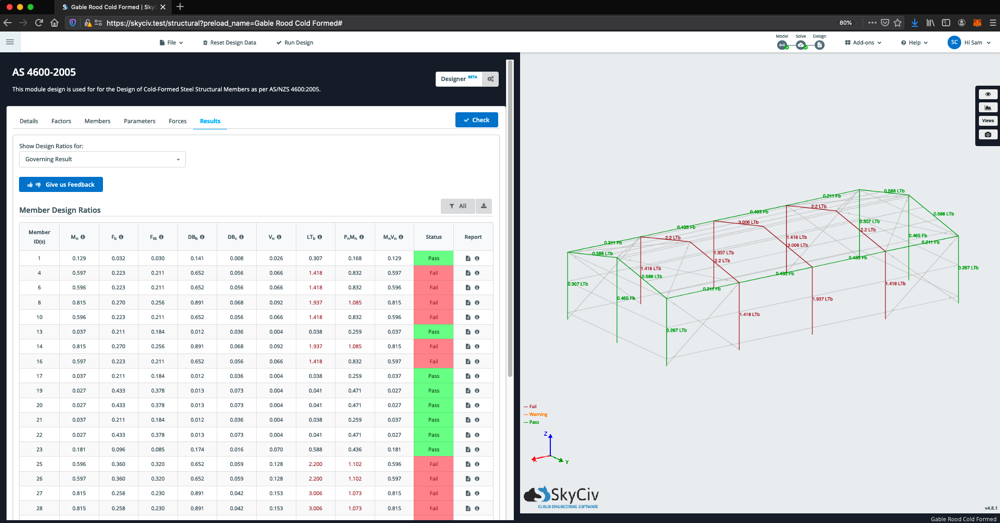
Filtrando
Às vezes, em estruturas maiores, você pode querer filtrar certos membros para identificar claramente os membros importantes. Por exemplo, isolar qualquer membro com falha. Para filtrar membros específicos com base em critérios de aprovação / reprovação ou seções, clique no ícone de filtro acima da tabela de resultados:
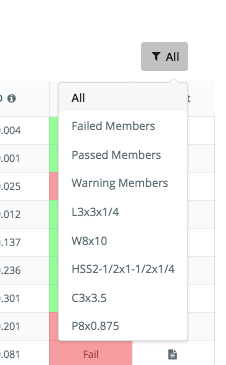
Agora continue e adicione os quatro nós a seguir para completar o quadro de empena Membros falhados filtrará e exibirá apenas os membros que estão falhando:
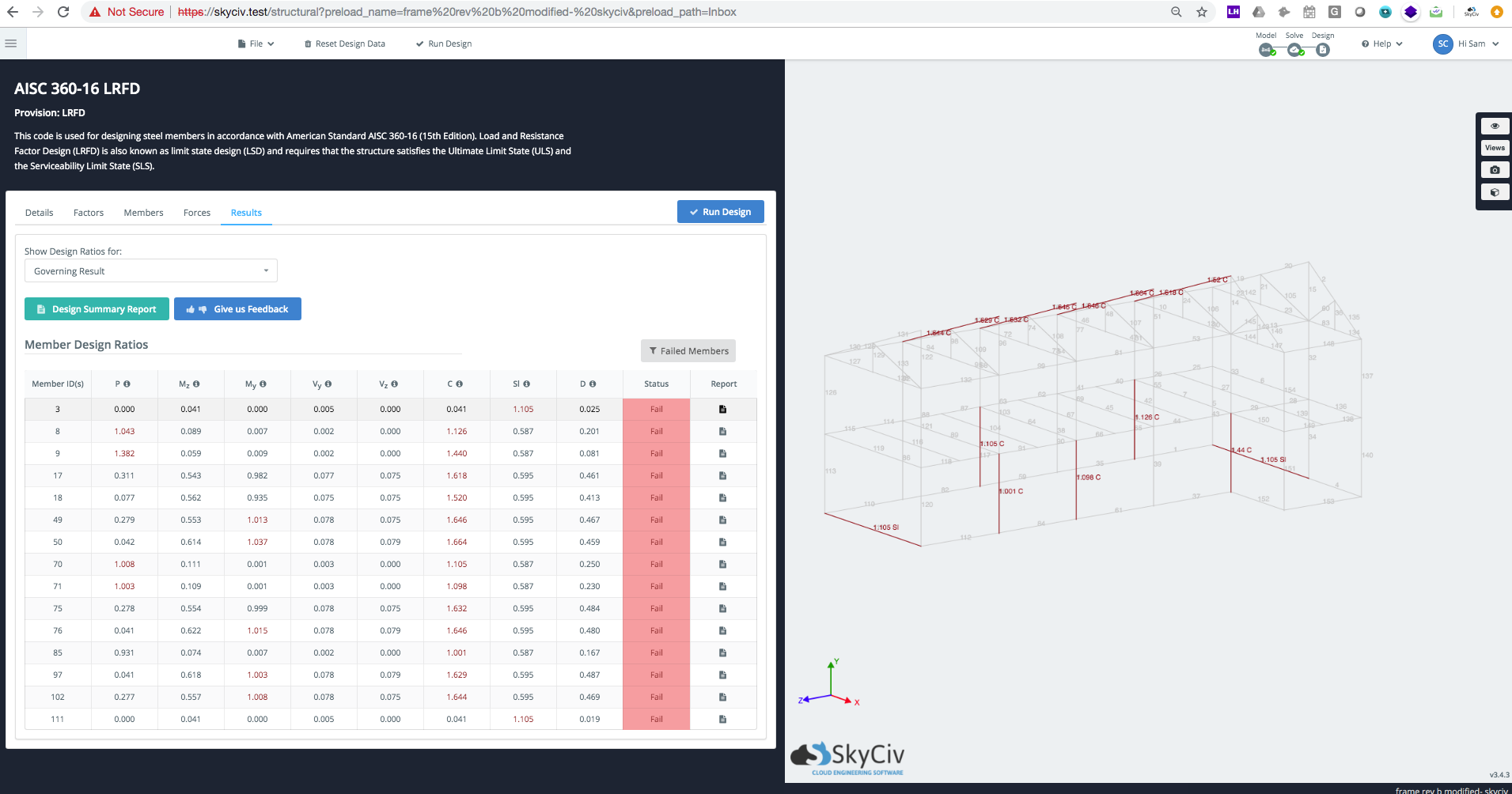
Relatório de Design Completo
Relatório de design completo, incluindo relatórios de cálculo passo a passo para cada membro, estão disponíveis com certeza projeto de membro de aço códigos. Esses relatórios mostram referências completas, premissas, decisões de cálculo e taxas de utilidade, para que os engenheiros possam dar uma olhada mais de perto no que o software está fazendo. Disponível para todos os códigos de design acima.